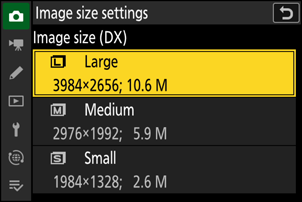Google преводач
ТАЗИ УСЛУГА МОЖЕ ДА СЪДЪРЖА ПРЕВОДИ, ИЗВЪРШЕНИ ОТ GOOGLE. GOOGLE ОТХВЪРЛЯ ВСЯКАКВИ ГАРАНЦИИ, СВЪРЗАНИ С ПРЕВОДА, ПРЕКИ ИЛИ ПОДРАЗБИРАЩИ СЕ, ВКЛЮЧИТЕЛНО КАКВИТО И ДА Е ГАРАНЦИИ ЗА ТОЧНОСТ, НАДЕЖДНОСТ И ВСЯКАКВИ ПОДРАЗБИРАЩИ СЕ ГАРАНЦИИ ЗА ПРОДАВАЕМОСТ, ПРИГОДНОСТ ЗА ОПРЕДЕЛЕНА ЦЕЛ И НЕНАРУШЕНИЕ.
Справочните ръководства на Nikon Corporation (по-долу, „Nikon“) са преведени за ваше удобство чрез използване на софтуер за превод, предоставен от Google преводач. Направени са значителни усилия за предоставяне на точен превод, но никой автоматичен превод не е съвършен, нито е предназначен да замени преводите, извършени от човек. Преводите се предоставят като услуга за потребителите на справочните ръководства на Nikon и се предоставят „както са“. Не се осигурява никаква гаранция от какъвто и да е вид, изрична или подразбираща се, по отношение на точността, надеждността или корекцията на преводи, направени от английски на друг език. Част от съдържанието (като изображения, видеоклипове, Flash и т.н.) може да не бъде точно преведено поради ограниченията на софтуера за превод.
Официалният текст е версията на английски език на справочните ръководства. Всички несъответствия и разлики, създадени в превода, не са обвързващи и нямат правно действие за целите на спазването или изпълнението. Ако възникнат въпроси, свързани с точността на информацията, съдържаща се в преведените справочни ръководства, направете справка с версията на английски език на ръководствата, която е официалната версия.
Опции за запис на изображение (площ на изображението, качество и размер)
Коригиране Област на изображението Настройки
Настройките за областта на изображението могат да бъдат показани чрез избиране на [ Област на изображение ] в менюто за заснемане на снимки.
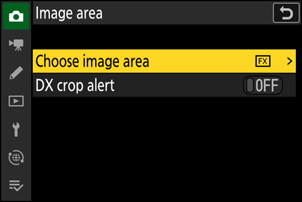
Изберете Област на изображението
Изберете областта на изображението. Налични са следните опции:
| опция | Описание | |
|---|---|---|
| c | [ FX (36 × 24) ] | Записвайте снимки в |
| a | [ DX (24 × 16) ] | Снимките се записват в
|
| m | [ 1:1 (24 × 24) ] | Картините се записват със съотношение на страните 1:1. |
| Z | [ 16:9 (36×20) ] | Картините се записват със съотношение на страните 16:9. |
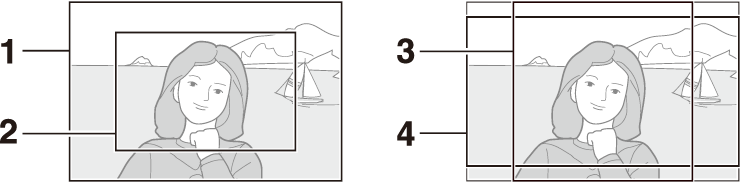
- FX (36 × 24)
- DX (24 × 16)
- 1 : 1 (24 × 24)
- 16 : 9 (36 × 20)
Предупреждение за DX реколта
Ако [ ON ] е избрано за тази опция в менютата на фотоапарата, иконата на областта на изображението в дисплея за снимане ще мига, когато е избрано „ DX (24×16)“.
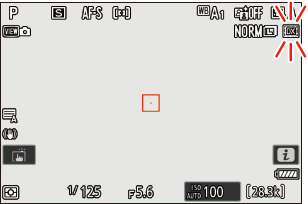
Коригиране Качество на изображението
Използвайте елемента [ Качество на изображението ] в менюто за заснемане на снимки, за да изберете опцията за качество на изображението, използвана, когато се записват снимки.
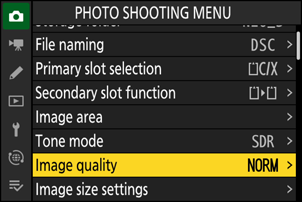
| опция | Описание |
|---|---|
| [ RAW + JPEG /HEIF фино m ] | Запишете две копия на всяка снимка: NEF ( RAW ) снимка и JPEG или HEIF копие.
|
| [ RAW + JPEG /HEIF добър ] | |
| [ RAW + JPEG /HEIF нормален m ] | |
| [ RAW + JPEG /HEIF нормален ] | |
| [ RAW + JPEG /HEIF основен m ] | |
| [ RAW + JPEG /HEIF основен ] | |
| [ RAW ] | Записвайте снимки във формат NEF ( RAW ). |
| [ JPEG /HEIF фино m ] | Записвайте снимки във формат JPEG или HEIF. Картините с най-високо качество се произвеждат от опции, завършващи на [ JPEG /HEIF фино m ], като качеството прогресивно намалява през [ JPEG /HEIF фино ], [ JPEG /HEIF нормално m ], [ JPEG /HEIF нормално ], [ JPEG /HEIF основен m ] и [ JPEG /HEIF основен ].
|
| [ JPEG /HEIF добър ] | |
| [ JPEG /HEIF нормален m ] | |
| [ JPEG /HEIF нормален ] | |
| [ JPEG /HEIF основен m ] | |
| [ JPEG /HEIF основен ] |
- NEF ( RAW ) файловете имат разширение „*.nef“.
- Процесът на конвертиране NEF ( RAW ) снимки в други високо преносими формати като JPEG се нарича „обработка на NEF ( RAW )“. По време на този процес Picture Controls и настройки като компенсация на експонацията и баланс на бялото могат да се регулират свободно.
- Самите RAW данни не се влияят от обработката на NEF ( RAW ) и тяхното качество ще остане непокътнато дори ако снимките се обработват многократно при различни настройки.
- Обработката на NEF ( RAW ) може да се извърши с помощта на [ Ретуширане ] > [ Обработка на RAW (текуща снимка) ] или [ Обработка на RAW (множество снимки) ] в менюто за възпроизвеждане i или на компютър с помощта на софтуера NX Studio на Nikon . NX Studio се предлага безплатно от центъра за изтегляне Nikon .
Ако [ RAW първичен - JPEG вторичен ] или [ RAW първичен - HEIF вторичен ] е избрано за [ Функция вторичен слот ] в менюто за заснемане на снимки, NEF ( RAW ) копията ще бъдат записани на картата в основния слот и JPEG или HEIF копира на картата във вторичния слот ( 0 Функция за вторичен слот ).
Изборът на Размер на изображението
Използвайте [ Настройки за размер на изображението ] в менюто за заснемане на снимки, за да изберете размер за нови снимки.
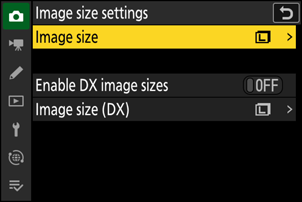
Размер на изображението
Изберете размер за нови JPEG и HEIF снимки. Размерът за снимки, записани във формати, различни от NEF ( RAW ), може да бъде избран от [ Large ], [ Medium ] и [ Small ].
- NEF ( RAW ) снимките се записват с размер [ Large ].
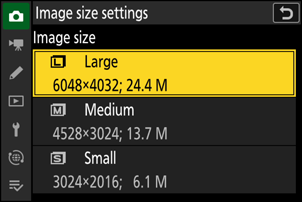
Броят на пикселите в картината варира в зависимост от опцията, избрана за област на изображението ( 0 Регулиране на настройките на областта на изображението ).
| Област на изображението | Размер на изображението | Размер при печат на 300 dpi |
|---|---|---|
| [ FX (36 × 24) ] | Голям (6048 × 4032 пиксела) | Прибл. 51,2 × 34,1 см/20,2 × 13,4 инча |
| Среден (4528 × 3024 пиксела) | Прибл. 38,3 × 25,6 см/15,1 × 10,1 инча | |
| Малък (3024 × 2016 пиксела) | Прибл. 25,6 × 17,1 см/10,1 × 6,7 инча | |
| [ DX (24 × 16) ] | Голям (3984 × 2656 пиксела) | Прибл. 33,7 × 22,5 см/13,3 × 8,9 инча |
| Среден (2976 × 1992 пиксела) | Прибл. 25,2 × 16,9 см/9,9 × 6,6 инча | |
| Малък (1984 × 1328 пиксела) | Прибл. 16,8 × 11,2 см/6,6 × 4,4 инча | |
| [ 1:1 (24 × 24) ] | Голям (4032 × 4032 пиксела) | Прибл. 34,1 × 34,1 см/13,4 × 13,4 инча |
| Среден (3024 × 3024 пиксела) | Прибл. 25,6 × 25,6 см/10,1 × 10,1 инча | |
| Малък (2016 × 2016 пиксела) | Прибл. 17,1 × 17,1 см/6,7 × 6,7 инча | |
| [ 16:9 (36×20) ] | Голям (6048 × 3400 пиксела) | Прибл. 51,2 × 28,8 см/20,2 × 11,3 инча |
| Среден (4528 × 2544 пиксела) | Прибл. 38,3 × 21,5 см/15,1 × 8,5 инча | |
| Малък (3024 × 1696 пиксела) | Прибл. 25,6 × 14,4 см/10,1 × 5,7 инча |
Активиране DX размери на изображението
Избирането на [ ON ] позволява размерът на снимките, направени с помощта на [ DX (24×16) ] областта на изображението, да бъде избран отделно от този за снимки, направени с помощта на други области на изображението. Размерът на снимките, направени с помощта на областта на изображението [ DX (24×16) ], може да бъде избран чрез [ Размер на изображението ( DX ) ].
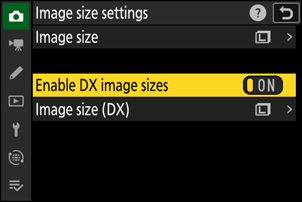
Размер на изображението ( DX )
Изберете размера на снимките, направени с помощта на областта на изображението [ DX (24×16) ], когато [ ON ] е избрано за [ Enable DX image sizes ].
- Независимо от избраната опция, NEF ( RAW ) снимките ще бъдат записани с размер [ Large ].